Nana
-
Compteur de contenus
1 454 -
Inscrit(e) le
-
Dernière visite
-
Days Won
1
Type de contenu
Profils
Forums
Téléchargements
Messages posté(e)s par Nana
-
-
En tout cas
Merci et très contents que tu sois en 4.3.2.
Et merci d avoir tenté des test avec ton pc via skype
Ceux la nous permettra de mieux comprendre la definifituon de l erreur 1601 et 1602.
En tout cas quoi qu il arrive,
Nous ferons le mieux possible pour satisfaire les visiteurs.
Profites bien et a bientôt.
-
Oui
Comme je y ai dis , sur un autre pc , c est 100 % fonctionnel.
Mais les test que nous avons effectué ensemble , le but était de trouver le microbe qui empêchait la restauration. Pour éviter tout déplacement et changement de pc.
Comme je te l ai dis , je fais une recherche particulière sur pc.
Maintenant que tu sais que ceux la vient de ton pc.
Il faut fouiller ton pc.
Et d'après ce que j ai découvert sur internet.
Ceux la se produit sur des pc d ancienne génération a cause d un logiciel tiers ou msn .
La plupart d entre ont réinstaller Windows avec le cd d installation ou restaurer leur pc.
Il s'agit fortement d un problème d affection interne du pc.
Rappelles toi quand je y ai demander de créer un second et par la suite il t était rendu impossible de le créer.
La création d un compte se fait sans aucun problème.
Donc ton pc a bien un problème assez particulier.
Je t invites a restaurer ton pc afin de pouvoir l utiliser en tout certitude.
Si tu ne le fais pas , il y aura toujours un problème qui l empêchera.
-
Non j ai pas dis sans skips.
Je t appelles sur skype
-
Stiker33
Merci de ton aide.
Pour faciliter le problème 1601 et 1602.
La solution logique est de changer de pc.
Mais moi but est de trouver l e microbe qui empêche la restauration afin d éviter tout déplacement
Merci de ton aide
-
-
Non ce n est pas un peu ce qui ressemble a ce nous avons tenté auparavant.
Il y a la solution.
Mais je ne veux pas passé par les serveurs de saurike ( 74.208.10.249 gs.apple.com
1 ère méthode.
Fonctionnelle
84.208.10.249 gs.apple.com
+shsh 4.3.2 sauvegardé via l app Ishshit
Retour sur tinyubrella et cliquez sur save shah
Un custom girl are
Ou firmware( si erreur 1013 ou 1015 )
Flatcher le jjaibraek par dessus avec redsnow.
Et lappareil sera activer + j'ai ratier
Attention a désactiver le code pin de la Sim.
La 2ème morbide
Tentez de créer un second compte utilisateur
Et installer la dernière version d iTunes.
Puis restaurez.
Il s'agit d un compte neutre et vide ( point de depert)
J espères que cette méthode fonctionnera.
-
Appâtaient ce problème est réglable.
Résolution
1. Vérifiez si le problème est bien lié à un logiciel de sécurité tiers
Certains problèmes qui semblent provenir d’un logiciel de sécurité tiers peuvent en fait être provoqués par d’autres éléments. Avant d’apporter des modifications à votre logiciel de sécurité, vérifiez les points suivants :
Assurez-vous que la date, l’heure et le fuseau horaire de votre ordinateur sont correctement réglés.
Vous avez ouvert une session en tant qu’administrateur.
Vous avez installé la dernière version d'iTunes.
Vous avez installé la dernière mise à jour de Windows.
Le programme interne du routeur ou du modem est à jour.
Si votre PC ou votre routeur utilise des réglages de proxy, faites un test sans utiliser de proxy Internet. Consultez les étapes de l’article iTunes pour Windows : impossible d'établir une connexion sécurisée vers l’iTunes Store.
Exécutez les diagnostics intégrés d'iTunes pour tester vos connexions et produire des rapports. Consultez les étapes de l’article iTunes pour Windows : diagnostic réseau.
2. Mettez à jour votre logiciel de sécurité
Les éditeurs de logiciels de sécurité apportent régulièrement des mises à jour de leurs sites et des listes d’applications de confiance. Si vous avez récemment mis à jour ou installé de nouvelles versions de logiciels Apple, tels qu’iTunes ou Safari, la mise à jour de votre logiciel de sécurité pourrait résoudre le problème. Pour mettre à jour votre logiciel de sécurité, commencez par déterminer quel logiciel de sécurité vous avez installé.
Vous pouvez déterminer les applications que vous avez installées sur votre PC selon plusieurs méthodes.
Cliquez sur le menu (ou bouton) Démarrer et consultez la liste des programmes.
Recherchez si des applications de sécurité sont répertoriées dans la zone de notification (dans l'angle inférieur droit de la barre des tâches).
Parcourez les applications installées sous Panneau de configuration > Ajout/Suppression de programmes.
Vérifiez quel logiciel de sécurité est installé et mettez-le à jour vers la dernière version disponible. Cette opération est possible depuis l’application elle-même, mais dans le doute, contactez le fabricant pour obtenir de l’aide. Utilisez la liste suivante pour identifier le logiciel que vous avez installé sur votre système et pour localiser les mises à jour disponibles.
Liste d’applications de sécurité tierces
3. Configurez votre logiciel de sécurité
Après avoir mis à jour votre logiciel de sécurité, configurez-le correctement pour permettre à iTunes de contacter Apple. La marche à suivre pour configurer correctement le logiciel de sécurité varie et, pour être certain d’utiliser la procédure appropriée, consultez le site Web d’assistance du fabricant ou contactez-le afin d’obtenir de l’aide.
Informations utiles pour configurer votre logiciel de sécurité :
IMPORTANT : iTunes doit être autorisé à contacter Apple à l’aide des ports et des serveurs suivants :
port 80
port 443
phobos.apple.com, deimos3.apple.com, albert.apple.com, gs.apple.com, itunes.apple.com, ax.itunes.apple.com
Pour obtenir une liste plus complète des ports utilisés par les produits Apple, consultez l’article Ports TCP et UDP connus utilisés par les produits logiciels Apple.
iTunes contacte également les serveurs VeriSign lors d’une restauration et activation de l’iPhone :
evintl-ocsp.verisign.com ;
evsecure-ocsp.verisign.com.
Pour plus d’informations, consultez l’article Messages d’alerte de mise à jour et de restauration de l’iPhone et de l’iPod touch.
4. Désactivez ou désinstallez temporairement votre logiciel de sécurité
Si la version disponible actuellement de votre logiciel de sécurité n’est pas compatible avec iTunes, vous pouvez le désactiver pour vérifier s’il est à l’origine du problème. Il peut également être nécessaire de désinstaller temporairement le logiciel de sécurité après vous être assuré que vous pouvez le réinstaller et avoir noté les informations de licence. Une désinstallation temporaire peut être nécessaire du fait que certains composants d’un logiciel de sécurité peuvent rester actifs en arrière-plan même s’ils semblent désactivés.
Pour éviter d’être exposé aux risques contre lesquels un logiciel de sécurité vous protège, pensez à vous assurer que vous disposez de tous les fichiers requis pour la réinstallation de celui-ci et débranchez les connexions réseau avant de le désinstaller. Si cela n’est pas possible, par exemple si un téléchargement sans logiciel de sécurité actif est requis, cette opération doit être la seule effectuée sans logiciel de sécurité. Si vous souhaitez de l’aide au niveau de la vérification de votre configuration, de la désactivation ou de la désinstallation de votre logiciel de sécurité, veuillez contacter le fabricant.
Une fois le logiciel désactivé ou désinstallé, ne suivez que les étapes requises pour vous assurer que votre problème a été résolu. Terminez la mise à jour, la restauration, la synchronisation, la sauvegarde, l'activation ou toute autre tâche qui posait problème. Ensuite, installez et configurez un logiciel de sécurité compatible pour garantir la protection de votre PC.
-
Oui
Skype
-
Je le savais
Le même truc que tu as eu que moi tout a l heure .
Donc on est dans la bonne voie.
imprimes
74.208.10.249. Gs.apple.com
Quant au 127.0.0.1 localhost, est tu sûre qu il est écrit comme il décrit. ?
Parce que la , je vois une erreur d espace entre ls chiffres et les lettres
Donc t es sûre qu il est écrit comme ça ?
-
Bon
Quelqu un m a passée son nouvelle iPhone tout a l heure pour l activer.
Il ne pas donnée de micro sim.
Donc qu est ce que j ai fait ?
J ai tout simplement créer un custom hackived.
Une fois l avoir mis en mode dfu.
J ai tentée la resto via shift+ restaure.
Résultat:
Erreur 1601
Mais pourquoi ???????
Je suis partie partie voir mon fichier hoste.
Et qu es ce que je vois ?
Des ip trainant sous la ligne 127.0.0. 1. Localhoste
Donc par expérience, j ai supprimé tout ce qui trainaient sous le 127.0.0. Localhost et j ai fais enregistrer.
Bon je ré insultes le fichier hoste pour voir si c est bien configurée .
C est bon
Maintenant , je me suis dis on fait comme d hab.
Je prends redsnow en mode pwned
J ouvres iTunes et sélectionnes le custom.
Et résultat.
Ça fonctionner
Donc
On reprends et on lache pas l affaire.
Et on y arrivera
Bon
1 errements, je veux que tu fais un copier coller complet
De ton fichier hoste.
2 ement: je veux que tu telechargesredsnow 0.9.6.rc14
Snowobreeze la dernière version pour que tu crée un custom
Et le firmware 4.3.2 de ton appareil.
Et quoi qu il arrive n hésites pas.
-
Je te reprends dans quelques minutes
-
-
Mais d près ma connaisse je n ai jamais vu un fichier hoste sur Windows comme celui la, comme le disait shiker.
Et pourtant les pc fonctionnent. Normalement.
A ma part j aurai supprimer tout ce bazare et j aurai laisser juste
127.0.0.1. Localhost.
-
Oui
Tu peux ajouter ou supprimer avec .
Donc supprimes toutes ces lignes et laisses seulement la lignes
127.0.0.1 localhost.
Et fais fichier enregistrer.
Ou au pire
Places la ligne
127.0.0.1 localhost
A la dernière ligne( attention a bien respecter les espaces )
Quant aux bazare d adresse ip , places un # début de chaque ligne pour le rendre inoperatuonnel.
Et le 127.0.0.1 localhost a la dernière ligne.
-
Oui
C est exacte.
-
Ne t inquetes pas.
Tout va bien ce passée .
L essentiel c est le
127.00.1 localhost.
Celui la il ne faut surtout pas l effacer
Le reste sont des exemple.
Il ne te servent a rien et empêche la restauration.
Si tu regardait comment est le vrai fichier hoste sur le net,
Tu remarqueras qu il n est pas chargée avec autant de bazar comme le tien et tu confrères que la dernière ligne est
127.0.0.1 localhost.
Quant a ireb
Met ton iPhone en mode mode dfu après avoir modifier le fichier hoste et ouvres ce logiciel et suit les instructions.
Il corrigera les erreurs 16...
Ouvres iTunes
L iPhone est détectée
Cliques sur ok et restaures .
C est toit.
-
Telecharges ireb 4.1.
-
Ok , on y va.
Saches une chose.
Le fichier hoste est le fichier dans lesquelles ton pc donne autorisation a une commexion a un serveur pour accomplir une chose.
Donc ce fichier peut interdire ou autoriser la commexion a un serveur.
Le symbole # permet l inactivation d un serveur.
C est a dire si tu désires bloquer un site qui te casse la tête et qui ne cesse de t envoyer de la pub.
Il te suffit d insérer le # et son adresse ip .
Et il sera ainsi bloquée .
Maintenant la dernière ligne est celle qui est interrogée prioritairement.
Donc d après ce que je vois.
Plein d adresse ip après le serveur dans lesquelles Apple doit être interrogé .
L ip dont laquelle pour que la restauration fonctionne est:
127.0.0.1 localhost.
Donc cette ip est perturbée par tout ce bazare qui le
suivent sans #.
si tu n en as pas besoin de tout ça.
Et que tu avoue ne jamais avoir eu l intention de toucher a ton fichier hoste auparavant.
Vires tout les lignes et laisses seulement
La 1 ère ligne
127.0.0.1. Localhost.
Et fais fichier , enregistrer.
Pour bien savoir si tu est dans le bon fichier hoste.
Fais
Menu demarer , exécuter
C:
Windows
System32
Drivers
Etc.
Hoste( le 1er )-> clique droit propriété et décoches lecture seule et fait appliquer( pour donner a ton fichier hoste les droits de modification ).
Ensuite cliques sur hoste
Et tu vas dans bloc note.
Voilà le fichier hoste.
Si tu vois ce bazar d adresse ip comme indiqué auparavant.
Vires les.
Et laisses 127.0.0.1. Localhost
Et fais fichier ->enregistrer
Si tu ne vois pas la même chose q auparavant.
Fais moi un copier coller du fichier pour que je vois ce qu il y a marquée .
En attendant telecharges irreb 4.1. Sur le net
Il va te permettre de corriger les erreurs 1601-1604.
Fait tout ça .
-
Bonsoir,
Puis-je t aider ?
Dans le fichier hoste , qui a activer tout ce bazar.
Juste après la ligne.
127.0.0.1. Localhost ?
Est ce toi ?
D après moi , non.
J attends une réponse pour que nous poursuivons nos chemin vers la réussite.
-
quote name='Lolote1105' timestamp='1303327602' post='54806']
pourtan g que ca sur le truc ##
# Host Database
#
# localhost is used to configure the loopback interface
# when the system is booting. Do not change this entry.
##127.0.0.1 localhost
Effaces le # et replaces le 1 au début de la liqne comme s il n y avait pas d espace au début de la ligne.
-------------------------------------------------------------------------
Effaces tout ça ne laisses rien et fais fichiers enregistrer.
Redémarre ton pc.
Mers l iPhone en mode dfu.
Et démâtes la restauration .
255.255.255.255 broadcasthost
::1 localhost
fe80::1%lo0
mais sur la page d'avan la avec la manip a faire il disai de remplacer gs apple par 74.208.10.249 gs.apple.com ca justement
-
Pour moi
Redsnow fonctionnes très bien.
iPad , fonctionnel
iPhone 3GS fonctionnel
Iphone4 fonctionnel
Et d autre iPhone aussi.
Mais c est vrai, beaucoup de personnes on eu du mal.
Je ne sais vraiment pas ce qu il font de leur cotée.
Je ne suis pas a leurs place.
La plupart sont des débutants.
L apprentissage de la stabilité , demande de la patience et du courage.
Si ton iPhone n est pas cass , inutile de le ramener en sav.
-
J ai déjà trouvé la réponse a ton problème.
#127.0.0.1. Localhost
Le # trainant devant une adresse ip rend le serveur inoperatuonnel.
127.0.0.1 est ton pc.
Donc pendent la resrauration , Apple contact ton pc , puis se redirige vers ton iPhone.
Le # fait empêcher le contact vers ton server .
Donc la restauration ne fonctionne pas.
Lorsqu on enlevé ce # , Tu donnes les droit a communiquer vers ton pc.
Donc supprimes ce # et place le 1 de 127.001 au début de la ligne.
Et surtout respectes bien les espaces.( très important)
Ensuite , n oublie pas de faire fichier enregistre.
Et redémarre ton pc avant de restaurer.
Avant de restaurer , mets le en dfu et pas en mode revory,
Si non tu auras erreur 1611.
-
Que ce soit un Mac ou Windows.
Peu importe.
Je sais le faire pour les 2.
Et encore plus simple qu avec Windows que le Mac.
Mais je comprends pas ce qu il veut exactement.?
Ou est le tuto dont j ai entretenu avec lolo1015 concernant
La modification du fichier hoste sur Mac ?
E chemin et jaibraek que j ai déposé ?
-
Mais je comprends pas
Je me souviens très bien de ce tuto.
Et de ce sujet.
Tu as réussi a t en sortir et maintenant ??????
Je comprends pas.

[Résolu] Problème jailbreak 4.3.1
dans Jailbreak iPhone
Posté(e)
Pour ton pc
Trop de choses a dire.
Reprends si tu peux.